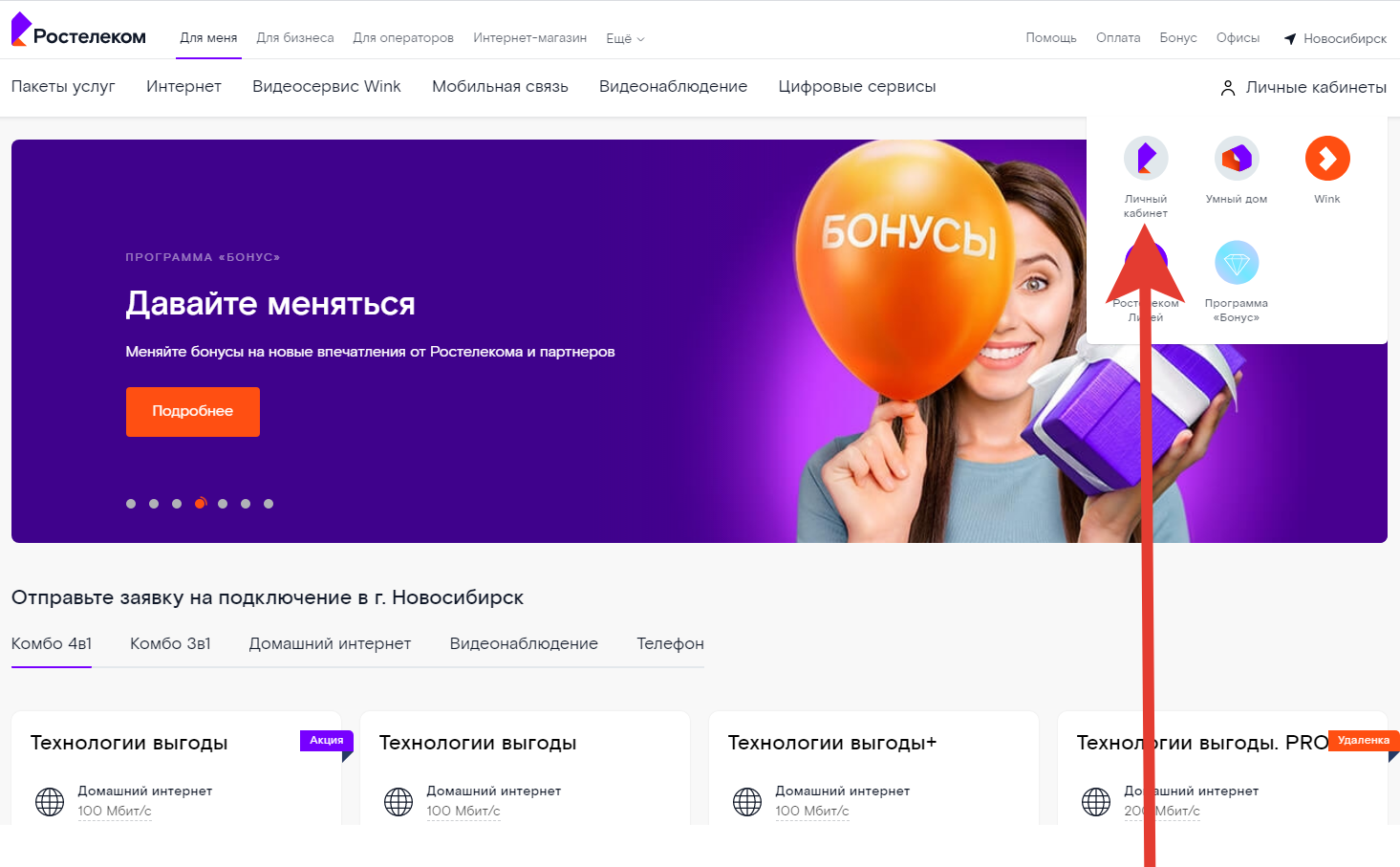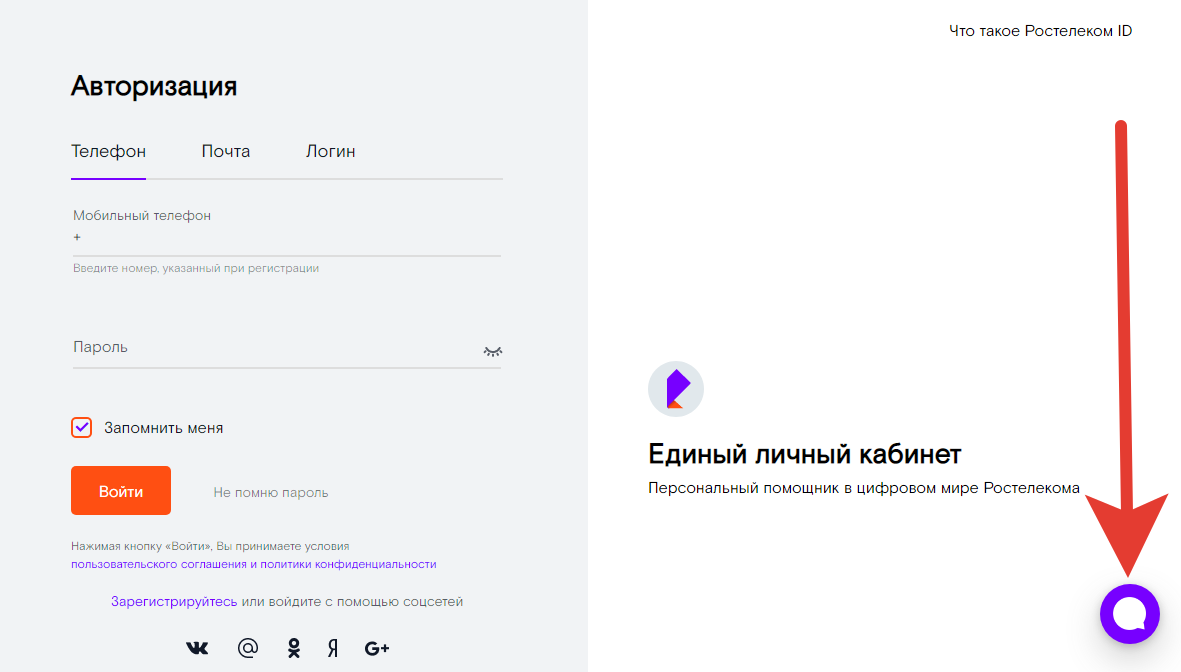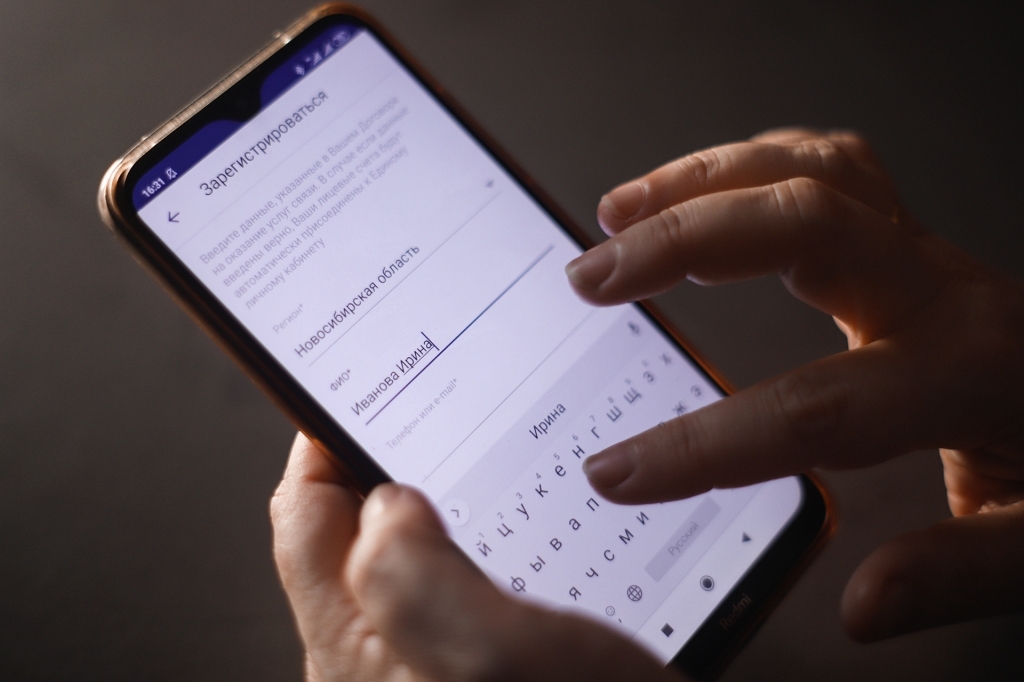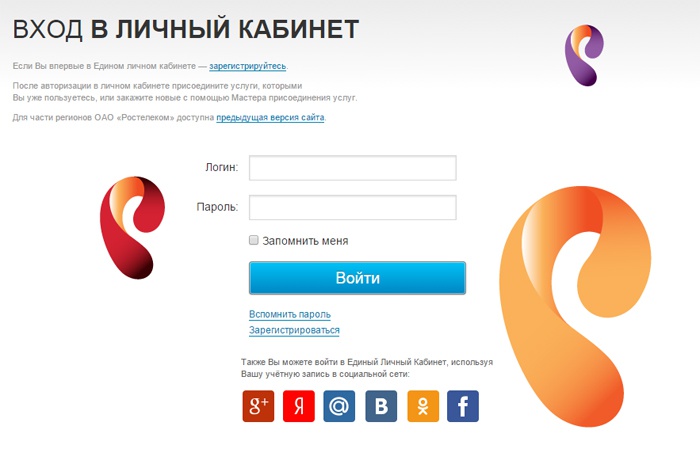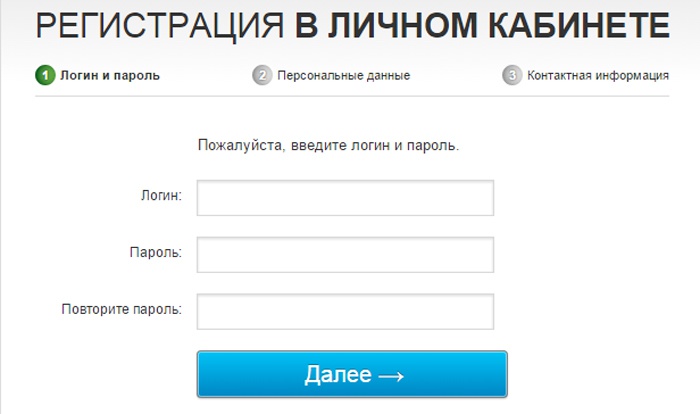Если Вы столкнулись с проблемой, как создать личный кабинет в Ростелеком, пошагово весь процесс можно свести к заполнению форму на портале rt.ru. Но и тут есть свои нюансы. Подробная инструкция, как зарегистрироваться в Ростелекоме, завести личный кабинет, настроить его и даже удалить, поможет избежать проблем.
Как создать личный кабинет
Личный кабинет клиента компании не появляется сразу же после заключения договора об оказании услуг. Каждому пользователю предоставляется, нужна ли ему регистрация или нет. Если абонент хочет в свободном режиме получать данные о счете, заказывать детализацию и управлять опциями без звонка оператору, то ему стоит пройти онлайн регистрацию РТ и завести личный кабинет.
Кстати, именно здесь абонент сможет быстро подключить обещанный платеж без дополнительных звонков и запоминания команд!
Итак, как сделать личный кабинет в Ростелеком и пройти регистрацию?
- Для того, чтобы создать личный кабинет Ростелеком, нужно зарегистрироваться на официальном сайте rt.ru. Поэтому переходим на сайт.
Учтите, что если Вы абонент дочерней компании РТ (например, Домолинк), то ЛК у Вас свой.
- В правом верхнем углу найдите кнопку «Личные кабинеты», кликните по ней. А затем по значку, как на скрине ниже;
- На загрузившейся страничке, найдите слово «Зарегистрируйтесь» и жмите на него.
- Теперь заполните небольшую анкету. Укажите ФИО, регион проживания, адрес электронной почты или номер мобильного. Затем жмите отправить код. Код для активации придет на указанный вами телефон или на email.
- После того, как Вы введете код, придумайте пароль и подтвердите его.
- Теперь жмите яркую кнопку в самом низу с надписью «Регистрация».
- Если всё прошло успешно, Вы увидите на экране такую надпись. Кликайте «Войти».
- По умолчанию система проведет небольшой экскурс по ЛК. В принципе на этом шаге мы с Вами закончили создание личного кабинета в Ростелеком. Дальше начинается привязка лицевых счетов и подключение новых услуг. В зависимости от того, какая опция Вам нужна, кликните нужную кнопку.
Учтите, что описанный выше вариант, это единственно возможный способ, как подключить личный кабинет Ростелеком. Так что если Вы увидите, что какой-то сайт предлагает Вам пройти регистрацию по лицевому счету, логину услуги (например, домашнего интернета) или номеру домашнего телефона, бегите оттуда.
Схожим образом можно создать учетную запись через мобильное приложение (для этого потребуется скачать РТ услуги).
Не получается зарегистрироваться
Пользователи сталкиваются с двумя основными проблемами при создании ЛК:
- Номер телефона или мэйл уже используются в другом ЛК.
- Лицевой счет уже привязан в другом ЛК.
Решение в обоих случаях одно и то же:
- Надо восстановить доступ к ранее созданному ЕЛК, для этого есть кнопка в окне авторизации. Если доступ к телефону и/или мейлу утерян и восстановить пароль невозможно, то стоит обратиться в службу поддержки, но надо быть готовым, что проблема быстро не решится.
- Удалить в ЕЛК привязанные лицевые счета, сменить или удалить телефон/мэйл. Хоть один контакт при этом должен остаться. Если Единый личный кабинет Ростелеком больше не нужен – можно удалить учетную запись. Как это сделать расскажем ниже. После этого нужно еще раз пройтись по инструкции, как активировать и создать новый ЛК Ростелеком или привязать нужный лицевой счет.
Как удалить ЛК?
Если Вы больше не являетесь абонентом компании или у Вас возникли проблемы с регистрацией на сайте Ростелеком, то ЛК стоит отключить. В первом случае навсегда, во втором — временно для переустановки. Инструкция, как удалить личный кабинет Ростелеком, достаточно проста.
- Авторизуйтесь на официальном сайте в своем профиле;
- В правом верхнем углу кликните на ФИО;
- В раскрывшемся меню выберите пункт «Профиль пользователя»;
- Пролистайте до конца страницы. Там вы увидите кнопку «Отключить учетную запись Единого личного кабинета от Ростелеком ID», кликните по ней и подтвердите свое решение.
Как пользоваться личным кабинетом Ростелеком
Пользователи, не являющиеся клиентами компании, могут:
- оставить заявку на подключение услуги;
- обратиться с вопросом к службе поддержки;
- узнать адреса ближайших офисов.
Для клиентов возможностей значительно больше, но, чтобы ими воспользоваться, требуется привязать подключенные услуги.
В своем профиле клиент может:
- управлять тарифами и опциями;
- следить за балансом Ростелеком и оплачивать услуги;
- подключить бонусную программу;
- настроить получение счетов для оплаты в lk rt ru.
В разделе «Профиль пользователя» расположена основная информация об абоненте. Заполненная анкета облегчит процесс восстановления доступа в случае его утери пароля/мейла/телефона и упростит взаимодействие со службой поддержки. В этом разделе можно привязать социальную сеть к ЛК – так пользователь получит еще один способ для авторизации.
Как видите, особых проблем с тем, как открыть, зарегистрироваться и активировать личный кабинет в Ростелеком, у Вас возникнуть не должно. Вся пошаговая инструкция сводится к заполнению анкеты на официальном сайте. А если проблемы всё же возникнут, пишите нам в комментарии. Мы постараемся их решить.
Смотреть баланс и оплачивать счета, менять тарифы и подключать опции можно с помощью Личного кабинета Ростелекома. Как зарегистрироваться в Личном кабинете с ПК и через мобильное приложение?
Регистрация на ПК
Для создания Личного кабинета (ЛК) или Единого личного кабинета (ЕЛК) абонента Ростелекома нужно зайти на главную страницу сайта провайдера. В правом верхнем углу в меню «Личные кабинеты» выбрать «Личный кабинет».
На открывшейся странице ЛК выбрать «Зарегистрируйтесь». Далее заполнить форму: ФИО, город проживания, номер телефона или адрес электронной почты. В течение нескольких секунд на почтовый ящик или в СМС придет четырехзначный код для подтверждения. Нужно ввести его в соответствующее
поле, придумать пароль и нажать «Регистрация».
Можно привязать Личный кабинет к аккаунтам социальных
сетей. Это позволит авторизоваться без введения логина и пароля.
После регистрации необходимо привязать лицевой счет,
указанный в договорах на оказание услуг. Для этого необходимо указать:
- фамилию, имя, отчество
- регион проживания
- номер лицевого счета (если договора нет под рукой, узнать лицевой счет можно в службе поддержки Ростелекома — 8 800 100 0800)
- контактные данные
Часто для присоединения лицевого счета требуется указывать логин услуги. Он указан в договоре, который оставляют абоненту после подключения. Если вдруг договор утерян или логин не указан, нужно обратиться за помощью по номеру 8 800 100 0800 и в чате поддержки.
К одному Личному кабинету можно привязать несколько лицевых счетов, например, отдельно проживающих родственников, и в дальнейшем контролировать баланс и управлять услугами из одного места.
Если нужные лицевые счета уже привязаны к другим учетным записям, нужно зайти в их кабинеты и в настройках («Настройки» внизу страницы) разрешить присоединение лицевого счета к другой учетной записи Единого личного кабинета.
Регистрация на смартфоне
Приложение «Мой Ростелеком» — это мобильная версия Личного кабинета.Поддерживаются версии для Android (скачать в Google Play) и для iOS (скачать в App Store).
Если регистрация в Едином личном кабинете уже есть, то после запуска приложения нужно просто нажать «Войти», указать привязанные к ЛК номер телефона, e-mai или логин ЛК. Затем ввести пароль.
Если регистрации в Личном кабинете еще нет, то ее нужно пройти с мобильного. После запуска приложения «Мой Ростелеком» выбрать «Зарегистрироваться». В появившихся полях указать регион проживания, ФИО,
номер телефона или электронной почты, ввести код, указанный на картинке.
Дождаться
sms с
кодом или письма на почту. Ввести полученный код и пользоваться возможностями
Личного кабинета.
Мобильное приложение имеет почти такой же набор функций, как и веб-версия Личного кабинета. Со смартфона можно контролировать баланс и оплачивать счет, присоединять лицевые счета, менять тарифы, подключать опции, пользоваться программой «Бонус» и получать промокоды.
СОДЕРЖАНИЕ
1. Для чего предназначен личный кабинет Ростелеком
2. Пошаговая регистрация в личном кабинете Ростелеком
3. Как зарегистрироваться с помощью мобильного приложения
4. Видео: единый личный кабинет для абонентов Ростелеком
Ростелеком позаботился о своих клиентах, предоставив возможность контролировать и управлять всеми возможными услугами самостоятельно онлайн. Для этого необходимо зарегистрироваться в личном кабинете. Так клиент получает круглосуточный доступ к распределению финансов, IP-TV телефонии, использованию платежных систем, другим действиям. Однако далеко не всем удается успешно пройти регистрацию – возникает много непонятных моментов, которые не дают абоненту завершить процедуру. Этот вопрос достоин внимания, поэтому ознакомьтесь с ним подробно дальше.
Для чего предназначен личный кабинет Ростелеком
Эта услуга разрабатывалась Ростелекомом для того, чтобы все пользователи компании смогли использовать на 100% предоставляемые услуги связи, начиная от домашнего телефона, заканчивая интернетом или интерактивным телевидением. Каждый может самостоятельно выполнять любые изменения, контролировать расходы и т.д. Кроме того, исчезает необходимость личного посещения пользователем представительства компании, чтобы выяснить ту или иную информацию. Ознакомьтесь со списком действий, которые возможно выполнить, зарегистрировавшись в личном кабинете Ростелеком:
- Произвести оплату любого сервиса.
- Просмотреть баланс своих счетов, выполнив запрос о полном отчете по всем вашим операциям.
- Перевести деньги с одной подключенной опции на другую.
- Подключить понравившийся в меню услуг тариф, опцию.
- Ознакомиться со своей платежной историей и статистикой по использованным сервисам.
- Заказать любую услугу сети и оплатить ее онлайн.
- Управлять своим аккаунтом в любое время суток.
- Отправлять СМС и ММС.
- Отыскать необходимую информацию при помощи удобной навигации по сайту.
- Если вы не уверены в объективности той или иной информации, которую вы запросили, всегда поможет техподдержка сайта, работающая онлайн круглосуточно.
- Как юридические, так и физические лица имеют одинаковые условия использования (в плане наделенных возможностей) личного кабинета Ростелеком.
Пошаговая регистрация в личном кабинете Ростелеком
Как вы уже убедились, созданный личный кабинет Ростелеком дает очень много преимуществ для каждого абонента. Все, что необходимо сделать – это просто зарегистрироваться на официальном сайте компании. Для того чтобы процесс создания аккаунта прошел быстро и без проблем, изучите ниже пошаговую инструкцию с подробно расписанными пунктами далее (если вы юридическое лицо, правила регистрации немного иные).
- Заходим на официальный сайт. Воспользуйтесь официальным сайтом компании Ростелеком: moscow.rt.ru. На главном меню щелкните вверху справа на вкладку «Личный кабинет» или:
- Вбиваем в адресной строке kabinet.rt.ru. Более краткий путь – сразу вбить указную ссылку на личный кабинет, вы попадаете на то место, где необходимо ввести свои данные для регистрации и открытия индивидуального аккаунта. Альтернативный вариант – введите ссылку lk.rt.ru.
- Перейти по ссылке «Зарегистрироваться». Следующее действие на той же странице – кликнуть по кнопке «Зарегистрироваться», которая находится под большой клавишей «Войти».
- Заполнить поля «Логин» и «Пароль». В поле «Логин» вы должны вписать свое имя или адрес электронной почты, к примеру. Напротив строки «Пароль» введите секретное слово, которым вы защитите свою конфиденциальность. Совет: пароль должен состоять не менее чем из 6 символов, чтобы никто не смог его расшифровать, используйте буквы с цифрами, используйте не только английский язык, применяйте заглавные буквы. Под вкладкой «Повторите пароль» вам придется продублировать введенное вами секретное слово выше. Нажмите «Далее».
- Ввести свои персональные данные. На этом этапе укажите на русском языке свои фамилию, имя, отчество, день рождения и регион, в котором проживаете. Жмите «Далее».
- Заполнить контактную информацию. Перед вами открылась страница, где необходимо заполнить адрес вашей электронной почты, мобильный. Свой номер телефона вводите, согласно следующим правилам: «79ххххххххх» или «735190ххххх».
- Выбрать тип подтверждения ваших действий. Находясь на той же странице, вам необходимо подтвердить или отказаться от условий пользовательского соглашения после его прочтения. Если вы согласны – ставьте галочку в квадратике, напротив которого написано «Я принимаю условия пользовательского соглашения».
- Нажать кнопку «Зарегистрироваться». Вы заполнили все данные, которые от вас требовались – жмите на клавишу «Зарегистрироваться» ниже. После нескольких секунд ожидания вас поприветствует с успешной регистрацией личного кабинета на сайте компания Ростелеком .
Как зарегистрироваться с помощью мобильного приложения
Если вы предпочитаете зарегистрироваться в личном кабинете Ростелеком, не доходя до своего персонального компьютера, воспользуйтесь своим смартфоном. Для таких случаев компанией предусмотрено специальное мобильное приложение «RTkabinet», которое доступно для любой операционной системы. Вы просто закачиваете программу на свой телефон, регистрируетесь и спокойно пользуетесь личным кабинетом прямо с мобильного. Ознакомьтесь с тем, как закачать данное приложение на тот или иной смартфон с различной операционной системой:
- Для Андроид вы найдете мобильное приложение Ростелекома в Google Play.
- Если вы пользуетесь iOS, то отыщете RTkabinet с легкостью в AppStore.
Заполнив регистрационную форму один раз любым способом (через мобильное приложение или компьютер), вы свободно сможете входить в личный кабинет как с телефона, так и с персонального компьютера. Возможность пользоваться всеми опциями вы получите абсолютно одинаковую. Далее ознакомьтесь с инструкцией, которая подробно описывает, как зарегистрироваться с помощью мобильного устройства.
- Скачайте, а затем установите RTkabinet на свой смартфон.
- Запустите программу, где вы увидите стартовую страницу.
- Здесь найдите ссылку под названием «Зарегистрироваться», кликните.
- Пройдите стандартную процедуру регистрации в личном кабинете Ростелеком согласно ранее описанному пошаговому шаблону.
- Не забудьте подтвердить регистрацию, кликнув по клавише «Зарегистрироваться».
Видео: единый личный кабинет для абонентов Ростелеком
Россия – великая страна, разделенная на огромные географические округа. Компания Ростелеком позволила всем жителям единого государства, которые являются абонентами сети, пользоваться единым личным кабинетом, создав одну форму для всех. Если вы являетесь представителем, к примеру, Рязанского или Сибирского региона, то регистрационная форма и пользование личным кабинетом для вас имеют те же условия, что и для жителей Московского округа. Просмотрите видеоматериал, который прикреплен ниже, с более подробной информацией на эту тему.
Была ли эта статья полезной?
Да
Нет
1 человек ответили
Спасибо, за Ваш отзыв!
человек ответили
Что-то пошло не так и Ваш голос не был учтен.
Нашли в тексте ошибку?
Выделите её, нажмите Ctrl + Enter и мы всё исправим!
Организация Ростелеком является поставщиком телекоммуникаций, предоставляя населению доступ в интернет, спутниковое телевидение, телефонную связь. Чтобы клиентам было удобнее пользоваться услугами, существует сервис личный кабинет Ростелеком, позволяющий лично контролировать выбор определенных тарифов и возможностей, следить за состоянием счета, получать выписки, электронные квитанции, и выполнять различные операции. Это сводит к минимуму необходимость посещать офис компании и значительно экономит время. Подключение услуги – быстрое и бесплатное.
Вход в личный кабинет Ростелеком
Вход в личный кабинет по лицевому счету Ростелеком
Регистрация в личном кабинете Ростелеком на сайте lk.rt.ru
Как посмотреть баланс в Ростелеком?
Личный кабинет Ростелеком телефон
Дополнительные возможности личного кабинета
Как восстановить пароль через кабинет?
Вход в кабинет через социальные сети
Иногда сервис называю единым кабинетом, не стоит волноваться, это все та же система. Раньше у каждого филиала организации было свое подобие личных страниц, что оказалось достаточно неудобным, поэтому кабинеты были объединены и приведены к единому виду. Теперь пользователь в Москве увидит такой же интерфейс, как и абонент в Санкт-Петербурге. Все это позволяет облегчить работу и сделать взаимодействие клиентов с системой более простым, интуитивно понятным и доступным. Разобраться в работе сервиса смогут даже неопытные пользователи, а при наличии вопросов можно обратиться в техподдержку.
Вход в личный кабинет Ростелеком
Если вы уже являетесь клиентом компании, то вход в личный кабинет Ростелеком осуществляется достаточно просто. Нужно зайти на официальный сайт, выбрать соответствующую ссылку и в появившемся окошке ввести логин и пароль. После того, как система проверит данные, вы сможете пользоваться всеми доступными функциями. Для желающих также доступна старая версия кабинета. Не получается попасть на свою страницу? Если вы забыли пароль, сервис поможет их вспомнить. Для этого понадобится доступ к электронному ящику, который вы указывали при регистрации. На него придет письмо со ссылкой, перейдя по которой, можно сменить пароль.
При входе в кабинет можно увидеть три ссылки, где спрашивается о том, что вы хотите сделать дальше. Там можно выбрать управление функциями – и вас перенаправят к меню сервиса, либо нажать на кнопку подключения новых услуг, тогда вы увидите список доступных возможностей. Чтобы начать пользоваться кабинетом и подтвердить доступ, нужно выбрать ваш тип подключения: домашний телефон, интернет или телевидение. Для пользователей, подключивших только телефонную связь, доступ осуществляется при помощи номера, который вводится вместо пароля.
Вход в личный кабинет по лицевому счету Ростелеком
Помимо использования логина и пароля, можно осуществить вход в личный кабинет по лицевому счету Ростелеком. Как узнать номер счета? Он прописан в договоре, который был заключен с компанией, можно найти необходимые документы и посмотреть там. Если бумаги вдруг потерялись или находятся далеко, то можно позвонить в справочную службу провайдера, либо посетить офис, чтобы получить нужную информацию. Также номер лицевого счета указан непосредственно на странице личного кабинета, однако, чтобы его увидеть, нужно предварительно войти в систему. Для тех, кто не хочет утруждать себя сложностями с паролями, существует вход через профиль в социальной сети. Если вы используете Вконтакте, Одноклассники или Фэйсбук, то можно войти с помощью своей учетной записи.
Проследить за состоянием счета, подключить нужные функции и выполнить другие действия можно и при помощи специального приложения для мобильных устройств. Это удобный вариант для тех, кто чаще заходит в интернет с планшета или смартфона. Все функции сохраняются, но программа адаптирована под особенности мобильной техники. Главный сайт компании, через который осуществляется вход, доступен с любого современного браузера.
Это видео поможет узнать, какими именно функциями вы сможете воспользоваться, если заведете свой собственный личный кабинет.
Как восстановить пароль через кабинет?
Для того, чтобы восстановить свой пароль посредством личного кабинета, можно воспользоваться несколькими способами.
Один из вариантов – зайти на страницу службы поддержки Ростелеком и ввести свои личные данные – такие как лицевой счет и номер мобильного телефона.
Во время введения информации нужно будет учитывать следующие нюансы:
- Обратите внимание, чтобы тот номер, который вы вводите в графу, совпадал с номер, указанным на странице личного кабинета.
- Так как перенос информации осуществляется по открытым каналом связи, «Ростелеком» не несет ответственности за ту информацию, которая была передана подобным образом.
- Следуя из того, что написано в предыдущем пункте, после того, как вы повторно получите пароль с помощью службы поддержки, желательно поменять его в своем личном кабинете. Причем сделать это нужно как можно быстрее.
- В том случае, если клиент воспользовался данным сервисом, и его данные потерялись, вся ответственность ложится исключительно на абонента.
После того, как данные, указанные выше, будут введены, нужно поставить галочку в разделе согласия с Правилами и нажать на кнопку «восстановить».
Есть и другой, более безопасный способ получения логина и пароля. Подойдет он еще и тем, кто по каким-либо причинам не может ввести свой номер телефона и лицевой счет. Для этого нужно либо дозвониться о службы технической поддержки по контактному телефону 8 800 707 12 12, либо, как вариант, отправить запрос о восстановлении на почту [email protected]
Если вы выбрали второй вариант, то подготовьтесь к тому, что вам нужно будет сообщить следующую информацию:
- Лицевой счет.
- Адрес, по которому подключена услуга.
- Ваши ФИО.
- Паспортные данные.
- Ключевое слово, если оно у вас есть.
В том случае, если утерян лишь пароль, а логин известен, то все ещё проще. Для восстановления нужно будет ввести только логин и адрес электронной почты, который зарегистрирован в личном кабинете.
Помимо стандартной системы входа, где нужно будет указать логин, телефон или почту, а так же пароль, всегда можно войти в личный кабинет посредством социальных сетей. Сделать это можно через:
К слову, зайдя на страницу одной их социальных сетей, страница которых принадлежит Ростелекому, вы узнаете много нового!
Для того, чтобы просмотреть видео на Ютубе, достаточно всего лишь пройти по ссылке https://www.youtube.com/user/rostelec. Здесь множество полезной информации, касающейся как управления личным кабинетом, так и настройки роутера.
Единый личный кабинет – это сервис, который предоставляется бесплатно абонентам Ростелеком. В личном кабинете регистрация открывает массу возможностей: вы получаете полный контроль над всеми подключенными услугами, можете их оплачивать, получать информацию, менять тарифные планы и общаться с сотрудниками технической поддержки.
Регистрация в личном кабинете Ростелеком – дело несложное. Эта пошаговая инструкция со скриншотами поможет во всем разобраться.
Регистрируемся в три шага
[su_highlight background=”#ffe100″]Внимание![/su_highlight] В интернете существуют мошеннические сайты, созданные для сбора персональных данных и информации о банковских картах. Чтобы случайно стать жертвой обмана, запомните и сохраните в закладках официальный сайт личного кабинета Ростелеком. Его адрес lk.rt.ru
Шаг 1. Создаем учетную запись
- Перейдите во вкладку «Зарегистрироваться».
- Введите данные: ФИО, контакты (номер телефона или адрес электронной почты), регион. Нажмите кнопку «Продолжить».
Информация должна быть достоверной. Она должна совпадать с той, что указана в договоре. Из соображений безопасности иногда на сайте появляется поле капчи. Нужно внимательно ввести изображенные на картинке символы. На сайте Ростелеком регистрация доступна только для живых людей. Captcha используется для защиты от программ и так называемых ботов.
Шаг 2. Подтверждаем свои действия
На этом шаге вы должны подтвердить свои действия. Проще всего это сделать по номеру сотового телефона. Если на предыдущем этапе вы указали его, то ожидайте прихода СМС. В нем будет код для подтверждения. Введите код в соответствующее поле.
Иногда сообщение не приходит. В таком случае нужно немного подождать. В течение 300 секунд появится ссылка для отправки повторной СМС. Если вы убедились, что телефон находится в зоне доступа, то смело воспользуйтесь этой ссылкой.
Если в качестве контактных данных был указан адрес электронной почты, то в течение нескольких секунд вы получите сообщение, содержащее специальную ссылку. Вам нужно на нее нажать.
После этого на почту придет письмо с данными для входа. Сохраните логин и пароль. Они много раз пригодятся вам для авторизации в сервисе.
Шаг 3. Привязываем лицевой счет
После подтверждения регистрации с помощью мобильного телефона или электронной почты, откроется главная страница личного кабинета. Сервис попытается самостоятельно определить, какие лицевые счета у вас открыты.
Если ЕЛК не отображает ни одного из счетов, самостоятельно их привяжите. Для этого воспользуетесь кнопкой «Привязать лицевой счет».
На следующей странице вы должны будете указать все свои счета, а также счета своих родных, которыми хотите управлять. Номер ЛС находится в договоре на обслуживание.
Завершить процедуру регистрации можно и без добавления ЛС. Для этого просто нажмите на соответствующую кнопку. Без привязанных счетов большинство сервисов ЕЛК будут вам недоступны.
Как бы то ни было, сервис поприветствует вас и поблагодарит за регистрацию.
Что делать, если не получается?
Есть только одна причина для отказа в регистрации на сайте – это неуникальный для системы номер телефона или адрес электронной почты.
Дело в том, что невозможно указать одни и те же контактные данные для разных учетных записей.
Если сервис предупреждает вас о том, что ваши данные уже используются в качестве регистрационных для другой учетки, значит вы уже зарегистрированы и просто забыли об этом.
Вы можете воспользоваться функцией «Забыли пароль?». Она поможет восстановить данные для доступа по мобильному телефону или адресу электронной почты.
Возможно вас также интересует, как зарегистрироваться в личном кабинете Ростелеком на телефоне. Работа осуществляется с тем же сайтом через браузер электронного устройства. Весь процесс полностью идентичен описанному в этой статье.
Для юридических лиц компания разработала отдельный кабинет. На нашем сайте вы можете найти пошаговое руководство по регистрации в нем для бизнес-клиентов.